v1.18.2
Tootoise v1.18.2をリリースしました。
バージョン情報
新機能
- 画像投稿時に ALT 属性 (代替テキスト) を設定できるようにしました。写真 App からの共有には対応していません。
- 画像に ALT 属性 (代替テキスト) が設定されていた場合、画像の説明を表示できるようにしました。
変更
- VoiceOver 機能に対応するため、タイムライン上の投稿を長押しした場合にも詳細画面へ遷移するようにしました。VoiceOver のタッチジェスチャでは、デフォルトで「長押し」が「1本指でトリプルタップ」に割り当てられています。
- 「リストから削除」をする際に確認ダイアログを出すようにしました。
- カラーテーマを追加しました。
- アカウント追加画面でサーバー名を入力する際に「@」を含めて入力した場合、警告を出すようにしました。
修正
- 特定のサーバーで投稿アプリケーション名の表示が崩れる現象を修正しました。
補足
というわけで、いつものちょこっと補足です。
ALT 属性 (代替テキスト)
画像を投稿する際に、ALT 属性 (代替テキスト) が設定できるようになりました。*1
こちらは以前からご要望をいただいてたんですが*2、なかなか対応できませんでした。アクセシビリティの観点から対応すべきだとは思っていたんですけど・・・ごめんなさい🙏
すでにさまざまなアプリで対応がされてて、こちらの機能が必要な方は別のアプリを使ってらっしゃると思うので、いまさら感がなきにしもあらず・・・というところもありますが、使っていただけたらうれしいです。
さて、ここからは設定方法です。
新規投稿画面で画像を選択すると、サムネイルが表示されます。

サムネイルをタップするとアクションシートが出てくるので、「代替テキストを追加」をタップしてください。

ダイアログが出るので、入力欄に説明を入力して設定をタップすると完了です。

設定方法は以上です。
そして、設定できるからには表示もできたほうがいいだろうということで・・・表示もできるようになりました。
表示もできます。
画像を長押しするとアクションシートが出てくるので、「説明を表示」をタップしてください。*3

説明が表示されます。

キャプチャ画像は詳細画面ですが、タイムラインや通知欄などでも同様です。
詳細画面への遷移
VoiceOver 機能に対応するため、タイムライン上の投稿を長押しした場合にも詳細画面へ遷移するようにしました。
スワイプだと反応してくれないんですよね・・・タッチジェスチャのコマンド、カスタマイズできるのかな?と思って探してみたけど、よくわかりませんでした。
ちなみに、VoiceOver のタッチジェスチャでは、デフォルトで「長押し」が「1本指でトリプルタップ」に割り当てられていますので、VoiceOver をオンにすると「トリプルタップ」の設定が消えます。コマンドをカスタマイズすることもできますが、「1本指でトリプルタップ」になにも割り当ててなくても、消えます。
VoiceOver がオフの状態では、従来通りスワイプでも遷移します。
カラーテーマの追加
Mastodon v4.0.0でロゴマークやハイライトカラーが紫色に変更されたので、それっぽいカラーテーマ「MastodonV4」を追加しました。
こちらは OS の設定に合わせる場合のみ選択可能です。

ダークモードはこんな感じです。


ライトモードはこんな感じ。

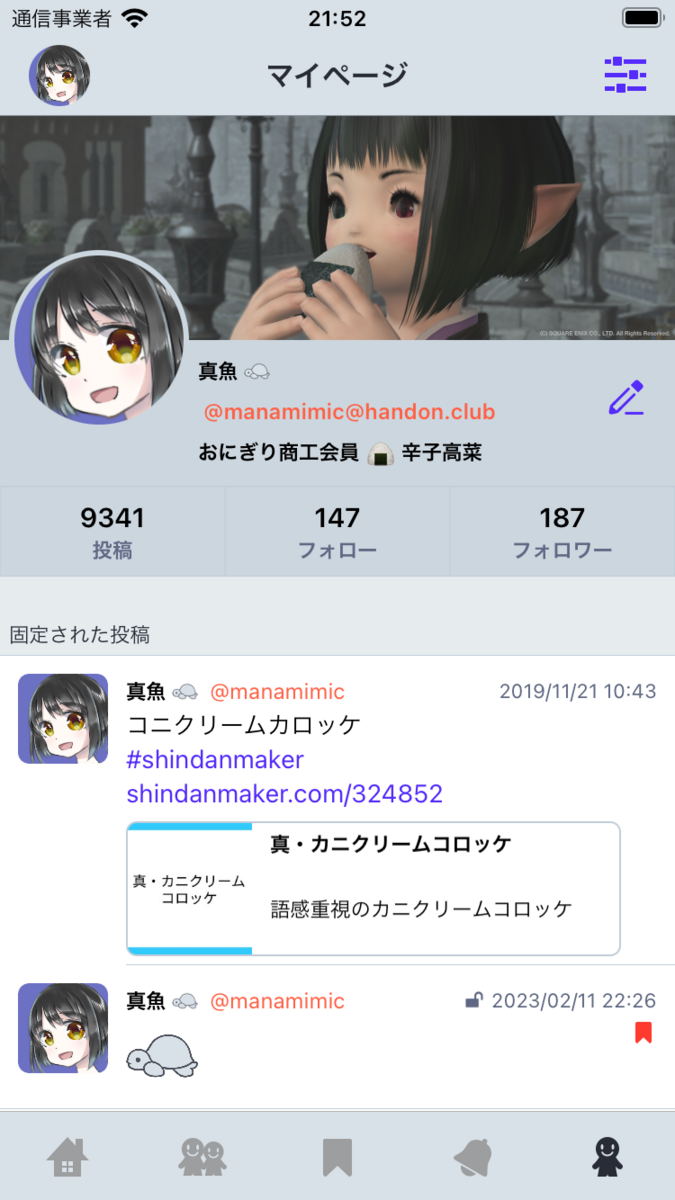
まぁ、ぶっちゃけ「Mastodon」とそんなに変わりませんね・・・
アカウント追加画面でのサーバー名入力
アカウント追加画面でサーバー名を入力する際に「@」を含めて入力した場合、警告を出すようにしました。
これ、実は1年半くらい前から、機種変してアカウントを追加し直したらタイムラインが見れなくなったという報告をもらってたんですが、こちらではまったく再現できなくて原因がわからず・・・わからないままあれこれ推測して修正してみたりしたんですが、まったく直らなくて・・・もうどうしたらいいかわからなかったんですよね。
最近になってようやく原因が分かりまして・・・アカウント追加画面でサーバー名を入力する際に「@」を含めて入力した場合、ログインはできているんですが、通信するための情報が足りなくてサーバーにうまくアクセスできず、タイムラインなどの情報が取得できてなかった、というわけです。
サーバー名は「@」の後ろの文字列という固定観念があって・・・「@」を含めて入力してしまう可能性があるということはまったく考えていませんでした。*4ごめんなさい🙏
ちなみに、前バージョンで「@」を含めたサーバー名を入力して認証した場合、このようにアカウントは普通に追加されてました。


しかし、ホーム画面やマイページなどは情報が取得できず、見ることができなくなってました。


右スワイプでアカウントを更新しても「必須パラメータがありません: client_id」と表示され、トークンが取得できません。

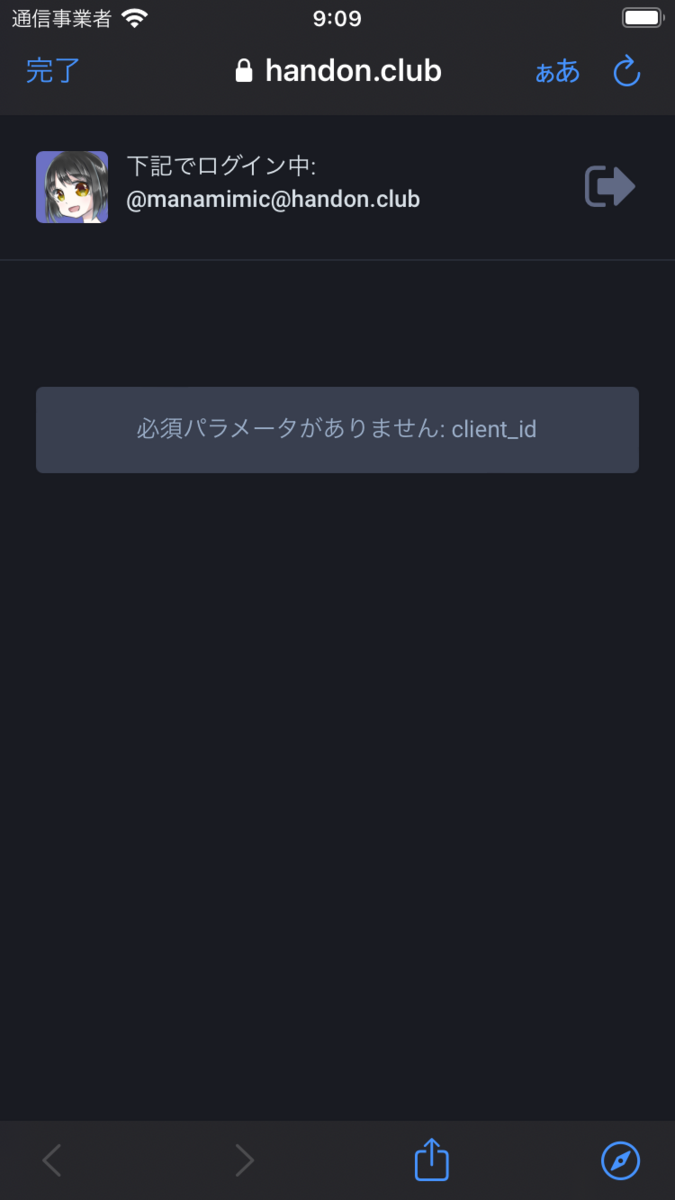
すでにこのような状態になっている場合は、お手数ですが、いったん左スワイプでアカウントを削除してから再び追加し直してください。

あくまでも原因が「@」を含めたサーバー名入力によるものであれば・・・ですが、これで解消されると思います。
以上、思いのほか長くなってしまいましたが・・・ちょこっと補足でした。
*1:一応動画も可能です。
*2:アメリカの App Store でレビューをいただいてました。10ヶ月前ですね・・・
*3:ALT 属性 (代替テキスト) が設定されてない場合は、「説明を表示」が表示されません。長押ししてみないとわからないというあまり親切じゃない設計ですが、そもそもVoiceOver での読み上げができればいらないかなと思ってたので・・・まぁ、これはおまけ機能みたいなものです。
*4:一応間違ったサーバー名を入力した場合 (アカウント名を含めて入力したり存在しないサーバー名を入力したりなど) にはエラーメッセージを出すようにしてたんですけど、「@」を含めたサーバー名は URL としては間違ってないから途中まで通ってしまう?みたいな?説明してもらったけどよくわかってないです・・・